 Imagenes de instalación de las versiones estables para Mageia y OpenMandriva.
Imagenes de instalación de las versiones estables para Mageia y OpenMandriva.
OpenMandriva: Mageia (Mageia 9) 20/Agosto/2023 - Anuncio, Descargas.
Blogdrake recomienda descargar las imágenes de instalación (iso) vía torrent para evitar corrupción de datos, aprovechar mejor su ancho de banda y mejorar la difusión de las distribuciones.

Configurar DNF en Mageia como gestor de paquetes principal
Vaya por adelantado que actualmente en Mageia 8, el gestor de paquetes por defecto es Urpmi, y que hay una serie de herramientas para configurar los repositorios y las actualizaciones, así como la instalación de aplicaciones en el sistema.
Este tutorial, servirá para aquellos que necesiten o quieran usar DNF como gestor de paquetes principal en Mageia. Primero veamos que es DNF:
DNF es el sistema de administración de paquetes predeterminado en la mayoría de las distribuciones de GNU/Linux basadas en RPM ahora.
DNF descarga paquetes de repositorios, instala, desinstala y actualiza paquetes. Realiza la resolución automática de dependencias para los paquetes que está instalando, actualizando o eliminando e instala todos los paquetes necesarios para cumplir con los requisitos de dependencia.
En Mageia se añade además, que con DNF podemos añadir repositorios de aplicaciones externas que no tenemos hoy por hoy en urpmi o rpm, y que si se pueden instalar en otras distribuciones como por ejemplo Fedora. Véase el ejemplo que utilizaremos más adelante del navegador Brave Browser.
En primer lugar debemos saber, que DNF, viene preinstalado en Mageia desde su versión 6, así que ya deberíamos tenerlo instalado, si no, bastará con instalarlo con estas dos opciones:
- Desde "Instalar o quitar aplicaciones"(todavía funciona con urpmi, más tarde lo cambiaremos), y buscaremos los paquetes "dnfdragora-qt (en caso de escritorios qt, com plasma, lxqt)" o dnfdragora-gtk (en caso de escritorios como gnome, mate, lxde). (Hay que tener en cuenta que para encontrarlos, tenemos que tener todos los filtros de búsqueda en "Todos". He de puntualizar, que si seleccionamos el paquete "dnf", el sistema instala por defecto "dnfdragora-gtk", por lo que si no queremos hacer la selección anterior, bastaría con esto.

- Desde la terminal como root tecleamos: urpmi dnf (con esto nos dará a elegir que paquete de gui (qt o gtk) queremos escoger en la instalación.
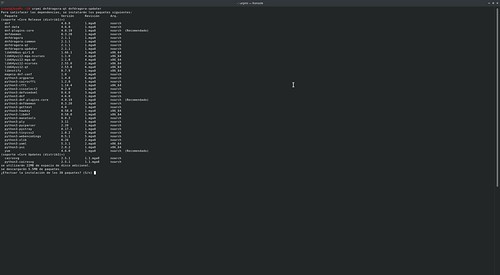
Una vez instalado DNF, vamos a configurar los repositorios para DNF, los core y update, deberían estar instalados y lo podemos comprobar:
- Desde terminal como root con: dnf repolist
- Si no están instalados, deberemos instalarlos con:
- Tendremos que hacer los mismo para los repositorios de 32 bits cambiando "x86_64" por "i586"
- Desde la herramienta gráfica Dnfdragora que ya nos aparecerá en el menú de aplicaciones "herramientas del sistema" entrando en "Archivo" y "Repositorios".
dnf config-manager --set-enabled mageia-x86_64 updates-x86_64
Si deseamos activar los repositorios nonfree o tainted, podeos hacerlo mediante dnf config-manager como root en terminal:
- dnf config-manager --set-enabled mageia-x86_64-nonfree updates-x86_64-nonfree
- dnf config-manager --set-enabled mageia-x86_64-tainted updates-x86_64-tainted
- Tendremos que hacer los mismo para los repositorios de 32 bits cambiando "x86_64" por "i586"
- Desde la herramienta gráfica Dnfdragora que ya tenemos en menú de aplicaciones "herramientas del sistema" entrando en "Archivo" y "Repositorios".
Una vez configurada la herramienta DNF, podemos desactivar uprmi.
- Desinstalamos "mgaonline" bien desde la terminal como root con "urpme mgaonline" o desde "Instalar y quitar aplicaciones.
- Desactivamos los repositorios en urpmi desde el Centro de Control de Mageia en el apartado "Administración de software" y "Configurar fuentes de medios para instalación y actualización".
Para dejar las actualizaciones del sistema bien configuradas y que nos sean notificadas:
Instalar el paquete dnfdragora-updater (es el encargado de notificar las actualizaciones por DNF):
- Por terminal como root con el comando:
- Por dnfdragora buscando el paquete "dnfdragora-updater".
dnf install dnfdragora-updater
Vamos a ver ahora, como instalar una aplicación que no está en los repositorios de Mageia con DNF. En este caso de ejemplo, voy a instalar Brave Browser. Para ello:
- Vamos a la web oficial en el apartado de descargas.
- Buscamos la instalación para Fedora, que utiliza también DNF.
- Seguimos las instrucciones.
En este caso, nos dicen, realizar los siguientes comandos como root en la terminal,para añadir el repositorio e instalar Brave:
- dnf install dnf-plugins-core
- dnf config-manager --add-repo https://brave-browser-rpm-release.s3.brave.com/x86_64/
- rpm --import https://brave-browser-rpm-release.s3.brave.com/brave-core.asc
- dnf install brave-browser
Como queremos instalarlo desde Dnfdragora, no vamos a utilizar la última línea que es la que instala el navegador desde la terminal, por lo que solo aplicamos los tres primeros comandos.
Después vamos a Dnfdragora y buscamos por el nombre del paquete "brave-browser".
Por último podemos sustituir la función de la aplicación "Instalar y quitar aplicaciones, sustituyendo el ejecutable por "/usr/bin/dnfdragora":
- En el escritorio Plasma, busca "Editar aplicaciones" con el botón derecho encima del menú. Luego busca "Instalar y quitar aplicaciones" y cambia el campo "orden" con "/usr/bin/dnfdragora"
- En el escritorio lxqt y restantes, tenemos que ir al acceso directo que está en "/usr/share/applications", editarlo con un editor de texto tipo kwrite o el que tengamos y cambiar donde pone "exec" por la orden anterior.
P.D. No tengo claro, como gestiona DNF el cambio de versión en Mageia, si es que lo gestiona. Supongo que al tener los repos añadidos,
Aunque todavía queda mucho para poderlo probar con el cambio a Mageia 9!!!
ACTUALIZACIÓN: He quitado todo lo relacionado a las tiendas de software Discover y Gnome-Software, debido a que he notado fallos en las búsquedas de algunas aplicaciones, que DNFdragora si que muestra, así como fallos en la lectura de repositorios en algunas instalaciones.
- Blog de joselp
- Entra a tu cuenta o crea una para poder comentar.



BOFH
# 126808 Muy buen trabajo...
Muy fácil de seguir ;) ¡se agradece!